Choix des lecteurs
Articles populaires
Adblock Plus est l'application de navigateur la plus populaire au monde.
Adblock Plus ne collectera jamais vos données personnelles.
Les règles suivantes avoir et sera toujours s'appliquent à tous, sans exception :
En savoir plus Voir moins
Chrome Firefox Internet Explorer Maxton Microsoft Edge Opera Safari Yandex.Browser
Adblock Plus pour Firefox est plus qu'un bloqueur de pop-up. Les bannières, superpositions et autres publicités gênantes gâchent-elles votre expérience de navigation ? Installez Adblock Plus pour Firefox et découvrez le Web comme il se doit. Vouloir plus? Vous pouvez désactiver toutes les publicités et naviguer sans publicité, et activer des fonctionnalités de confidentialité et de sécurité supplémentaires telles que le suivi et la protection contre les logiciels malveillants.
L'installation d'Adblock Plus pour Firefox ne prend que quelques secondes. Cliquez simplement sur le Installer pour Firefox bouton ci-dessus. Selon les listes de filtres que vous avez activées, vous pouvez même bloquer les publicités vidéo YouTube et bloquer le suivi Facebook. Les listes de filtres sont créées par des membres de la communauté open source et libres d'utilisation. Si vous ne souhaitez pas vous fier aux listes de filtres, vous pouvez créer vos propres règles de filtrage pour personnaliser votre expérience en ligne.
Adblock Plus pour Firefox est le module complémentaire de navigateur le plus téléchargé au monde. De plus, il a remporté le prix About.com Reader's Choice Award en 2011 et 2013, ainsi que le Linux New Media Award du meilleur module complémentaire Firefox Open Source.
Développer des extensions pour Internet Explorer est un défi ; c'est l'une des raisons pour lesquelles il n'y a pas autant d'extensions sur Internet Explorer que sur Firefox, Chrome ou Opera. L'installation d'Adblock Plus pour Internet Explorer est un peu différente de celle des autres navigateurs. Habituellement, l'extension est directement ajoutée au navigateur ; cependant, pour Internet Explorer, vous devez l'installer via un programme d'installation. Mais ne vous inquiétez pas, l'installation prend moins de 30 secondes. Clique le Installer pour Internet Explorer bouton ci-dessus et commencez à naviguer en toute tranquillité.
Limitations actuelles : en raison des limitations de certaines versions d'Internet Explorer, Adblock Plus ne fonctionne pas actuellement dans :
Adblock Plus est intégré par défaut pour les utilisateurs de Maxthon, et en option pour les utilisateurs chinois.
Vous en avez marre des annonceurs qui empiètent sur votre expérience de navigation ? Installez simplement Maxthon Cloud Browser et toutes les publicités ennuyeuses comme les bannières clignotantes, les pop-ups, les publicités vidéo sur YouTube et les publicités Facebook seront automatiquement bloquées.
Signaler une erreur

Le plus fonctionnel navigateur Internet pour la plate-forme Windows, Mozilla Firefox est pris en compte. Cependant, même un navigateur aussi sophistiqué ne peut pas être parfait à tous égards. Par exemple, si vous n'installez pas un module complémentaire spécialisé - Adblock Plus, il sera alors impossible de désactiver l'affichage des publicités gênantes.

L'installation de ce module complémentaire commence par le fait que dans le coin droit, vous devrez cliquer sur le bouton "Menu", et lorsque la boîte de dialogue s'affichera, vous devrez sélectionner l'élément "Modules complémentaires". 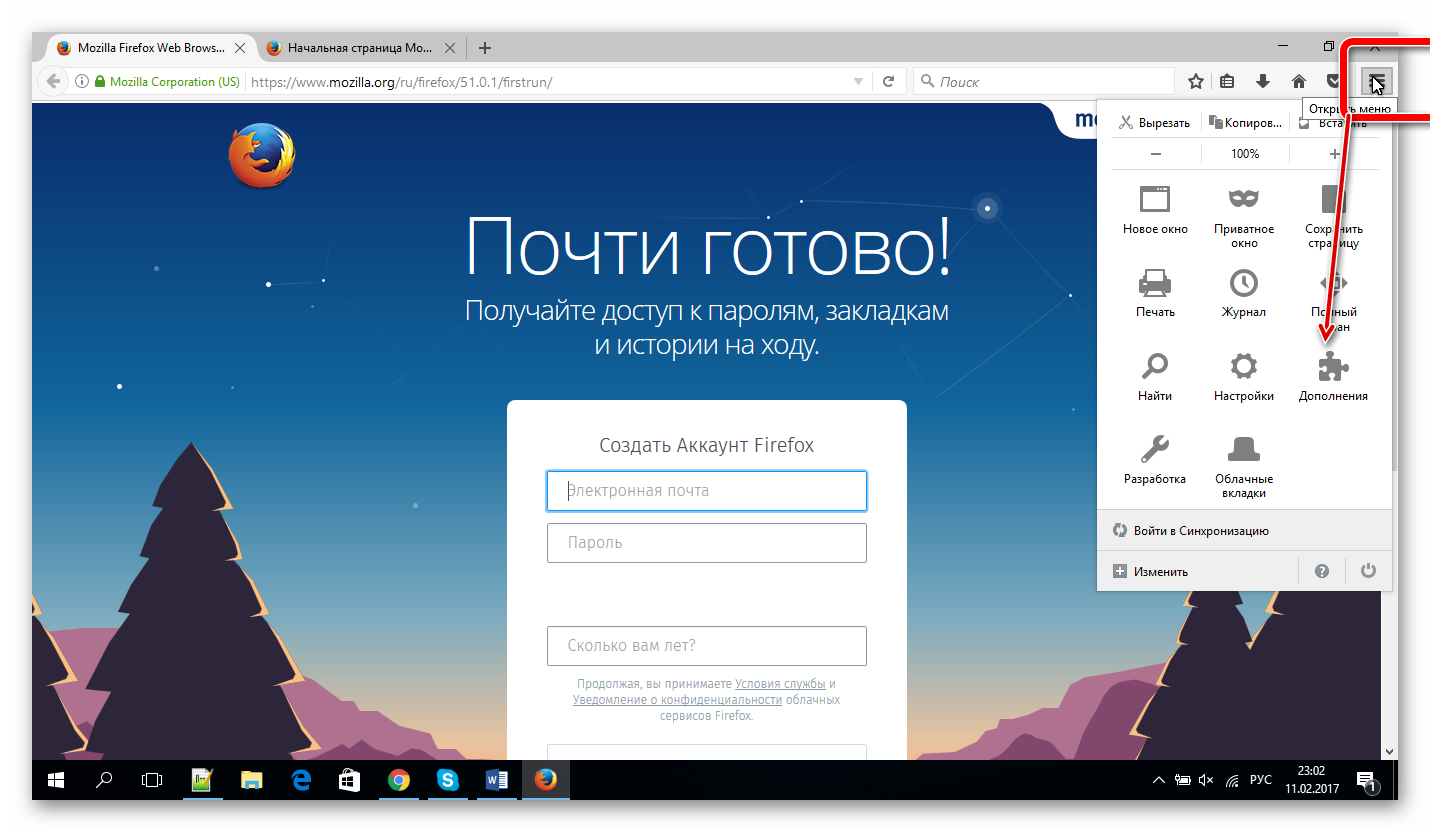
La zone gauche de la fenêtre se compose de plusieurs éléments, vous devrez sélectionner le second dans la liste proposée, qui porte le nom "Extensions". Et dans la barre de recherche (zone de droite de la fenêtre), vous devrez entrer le module complémentaire requis - Adblock Plus. 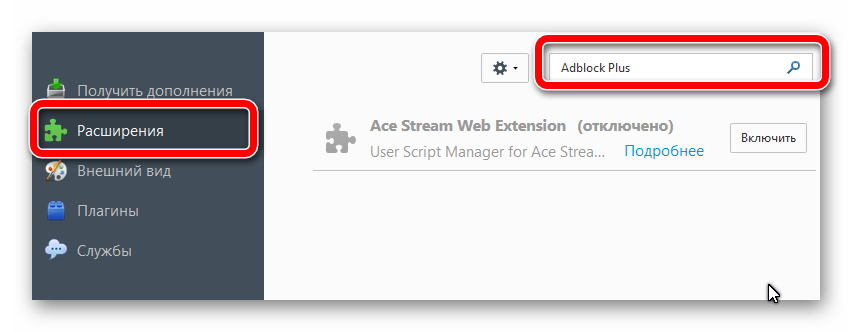
Dans les résultats de la recherche, l'extension requise sera affichée en premier lieu. À droite du nom lui-même, il y aura un bouton "Installer", en cliquant sur lequel une personne commencera à installer l'extension. 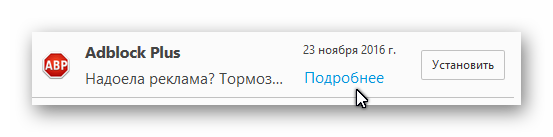
Une fois l'installation du module complémentaire arrivée à sa conclusion logique, dans le coin supérieur droit de l'écran, la personne verra l'icône de cette extension qui apparaît. Après l'installation, le redémarrage du navigateur n'est pas nécessaire. 
Dès que l'extension de blocage des publicités pour mozilla est installée, elle commencera immédiatement à remplir sa fonction principale - le blocage des publicités. Vous pouvez comparer deux versions d'un même site. La première option n'avait pas l'extension de blocage des publicités installée, et la deuxième option est l'extension de navigateur Web incluse. 
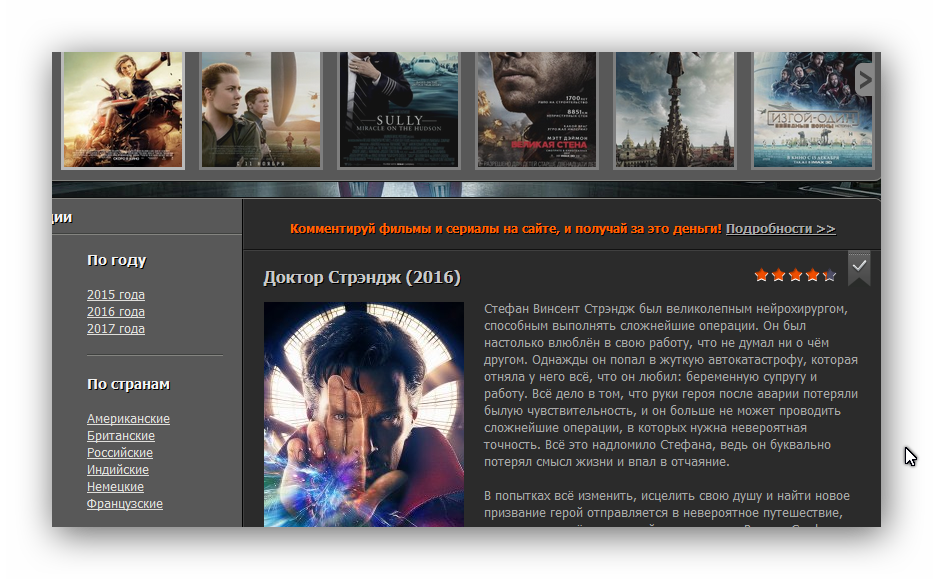
La fonctionnalité de l'extension ne s'arrête pas là. Il suffit de faire un clic droit sur l'icône Adblock Plus, puis le menu de cette extension s'ouvrira, et là il sera possible de désactiver la fonctionnalité add-on pour un site url spécifique ou uniquement pour la page active pour le moment .
Ces fonctionnalités ont été ajoutées pour une raison. Le fait est que sur certains sites, le bloqueur de publicités ne fera qu'interférer. Par exemple, il existe un site dédié à un thème de film, et si Adblock est activé pour ce domaine, la vidéo sera diffusée dans la qualité la plus basse, et ce problème ne sera pas éliminé tant que vous n'aurez pas désactivé le bloqueur vous-même.
Si, pour une raison inconnue, une personne doit désactiver complètement le module complémentaire pendant un certain temps, il n'est pas nécessaire de le supprimer, cliquez simplement sur le bouton "Désactiver partout", puis l'application sera désactivée. 
Parfois, les blocs d'annonces glissent sur certaines pages. Aucun logiciel ne peut être modifié au maximum, c'est pourquoi un bouton spécial a été fourni pour signaler les défauts sur la page considérée comme active.
Inconvénients d'adblock firefox :
L'extension "Adblock Plus" est un assistant indispensable pour surfer sur Internet. Après avoir installé cette extension et y passer quelques minutes, une personne a une excellente occasion de regarder une vidéo, de lire ses nouvelles préférées sans la publicité qui attirait auparavant l'attention des utilisateurs, les distrayant de leurs tâches principales.
Peut-être êtes-vous toujours intéressé.
14.02.2017
Adblock est la meilleure solution pour surfer sur internet en toute sécurité. Il bloque toutes les publicités sur les pages, cela s'applique aux pop-ups, aux divers sites publicitaires, ainsi qu'aux clips vidéo intégrés. De plus, l'extension offre une excellente protection contre la fraude et la surveillance sur le réseau, ne vous permet pas de visiter des sites qui constituent une menace.
Adblock est capable de supprimer absolument toutes les publicités. Cela s'applique aux pop-ups, vidéos, textes et images sur les côtés de la page, ainsi qu'à une variété d'inscriptions. Il fonctionne au niveau du réseau, coupant les publicités même au niveau des codes HTML. Adblock peut être téléchargé pour n'importe quel navigateur, y compris Mozilla.
Tous les utilisateurs sont confrontés à la publicité sur le Web. Elle peut être neutre et juste clignoter en périphérie de la page ou agacer, parfois une fenêtre pop-up masque la moitié des informations, et la vidéo ne vous permet pas de regarder la vidéo suivante. Adblock aide à résoudre ce problème, qui résout immédiatement tous les problèmes au niveau du réseau, en supprimant toutes les informations publicitaires et de phishing du code de la page.
Vous pouvez installer Adblock en utilisant le menu standard de Mazila. C'est l'un des rares navigateurs qui vous permet de le personnaliser vous-même, d'activer et de désactiver diverses extensions.

Après toutes les actions, l'icône Adblock apparaîtra dans le coin supérieur droit du navigateur, informant que l'extension fonctionne déjà et bloque les publicités.
Pour télécharger depuis le site officiel, vous devez suivre le lien vers Adblock. Si le téléchargement de la dernière version ne démarre pas automatiquement, veuillez le faire vous-même.
La deuxième étape est l'installation d'Adblock, ici il suffit d'accepter les termes, de choisir un endroit pour télécharger et d'attendre la fin de l'installation. 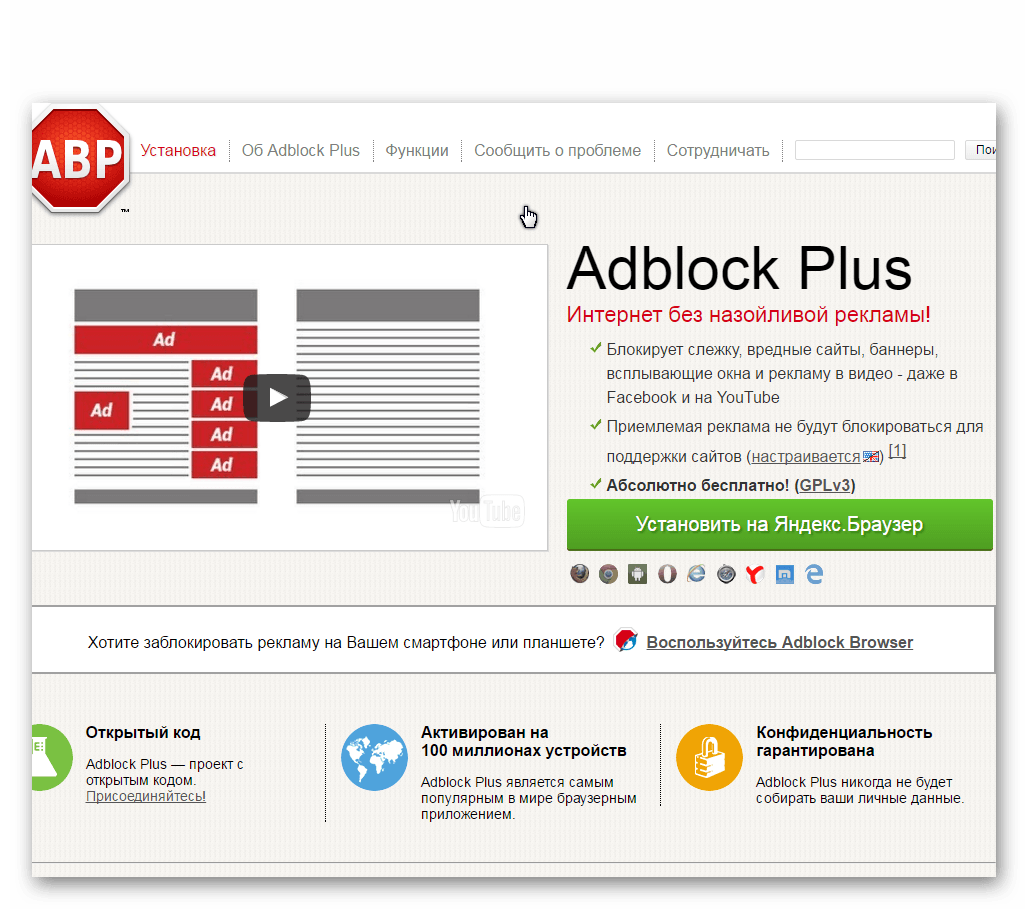
Après cela, le navigateur Mazil doit être redémarré, après quoi le blocage des publicités et des sites de phishing fonctionnera activement.
Adblock est une solution idéale pour Mazila si vous devez vous débarrasser des publicités ennuyeuses. Surfer sur Internet deviendra plus facile et plus pratique, une publicité ne détournera pas l'attention de votre film préféré et, pendant la lecture, les fenêtres cesseront de s'afficher.
Aujourd'hui, les sites sur Internet regorgent d'une variété de publicités, de bannières et de pop-ups. Parfois, cela ralentit terriblement le chargement de la page, ce qui ne peut qu'être ennuyeux, surtout pour ceux qui ont une connexion Internet lente. Dans cet article, je vais vous montrer comment, avec un module complémentaire pour le navigateur Mozilla Firefox, vous pouvez Bloquer les publicités(bannières de tous types et couleurs, images et animations flash indésirables, fenêtres pop-up et autres coquins) sur les pages des sites Web. Et cet ajout s'appelle Adblock Plus
Pourquoi devons-nous bloquer les publicités ? Ensuite, sans tout ce qui précède, les sites se chargent plus rapidement, le trafic est beaucoup mieux économisé et la navigation sur Internet devient beaucoup plus confortable et plus sûre. Et la publicité ne fait pas appel aux yeux. Eh bien, au point ..
Un peu sur le module complémentaire Adblock Plus
Adblock Plus vous donnera le contrôle sur Internet et le verra comme vous le souhaitez. L'extension dispose de plus de quarante listes de filtres pour des dizaines de langues qui la configureront automatiquement à diverses fins, du blocage des publicités au blocage de tous les domaines dangereux connus. Adblock Plus vous permet également d'ajouter vos propres filtres à l'aide d'une variété d'outils utiles, y compris un menu contextuel pour bloquer les images, un raccourci pour bloquer les films Flash et les applets Java, et une liste d'éléments pour supprimer les éléments invisibles (tels que les scripts ou les styles) .
À partir d'Adblock Plus 2.0, il est devenu possible d'autoriser certaines publicités discrètes dans les paramètres de filtrage. De cette façon, il est possible de prendre en charge des pages qui n'imposent pas de publicités aux visiteurs. Nous espérons qu'en conséquence, davantage de pages utiliseront des publicités non intrusives.
Maintenant sur le processus d'installation et de configuration de ce merveilleux plugin :
Installer Adblock Plus
1. Installez le plugin magique Adblock Plus. Pour installer l'extension, rendez-vous sur sa page - ici.
Cliquez sur le bouton " Ajouter à FireFox“
Dans la fenêtre qui s'ouvre, cliquez sur "Installer maintenant"
(et juste au cas où des captures d'écran avec la version anglaise : 0)
Confirmez l'installation, si nécessaire, en appuyant sur le bouton " Permettre“
Après avoir terminé l'installation, appuyez sur le bouton " Redémarrer FireFox« Ou redémarrez le navigateur manuellement.
Sélection d'un abonnement de filtre
Adblock Plus ne fera rien tout seul. Il "voit" tout ce qui essaie de charger la page Web, mais ne sait pas quelles tentatives doivent être bloquées. Et c'est exactement à cela que servent les filtres - ils diront à Adblock Plus ce qui doit être bloqué. En général, vous n'avez pas besoin de créer vous-même des filtres - ajoutez simplement un abonnement créé par d'autres personnes et utilisez-le.
Vous avez donc redémarré votre navigateur pour que seul le plugin Adblock Plus installé puisse être activé. Immédiatement après le redémarrage, la page de ce plugin devrait s'ouvrir avec une proposition d'ajout de filtres par lesquels toutes les annonces seront bloquées à l'avenir.
Quel abonnement filtre choisir ? Au premier lancement, Adblock Plus vous proposera un choix de plusieurs abonnements. La liste complète est très longue. Quoi qu'il en soit, vous n'avez pas besoin d'ajouter tous les abonnements disponibles - chaque abonnement contient des filtres qui, dans certains cas, bloqueront les non-publicités. Malheureusement, cela ne peut pas être évité. Vous ne rencontrerez probablement jamais ce problème, mais la probabilité que cela augmente considérablement si vous ajoutez trop d'abonnements.
En règle générale, vous ne devez pas utiliser d'abonnements en double. Par exemple, l'utilisation d'EasyList (axé sur les sites en anglais) et de certains modules complémentaires EasyList pour votre région (par exemple, RuAdList pour les sites en russe) ne pose pas de problèmes. Cependant, Fanboy's List (une autre liste mettant l'accent sur les sites en anglais) ne doit pas être utilisée en combinaison avec EasyList.
Alors, sélectionnez EasyList + RuAdList dans le menu déroulant. Si vous avez initialement choisi de vous abonner à EasyList uniquement,
alors vous pouvez toujours ajouter les abonnements dont vous avez besoin, par exemple, depuis adblockplus.org
Vous pouvez toujours modifier les abonnements que vous utilisez en ouvrant les préférences Adblock Plus (appuyez sur Ctrl + Shift + E). Vous pouvez supprimer n'importe quel abonnement de la liste ou en ajouter un nouveau en choisissant dans le menu Filtres / Ajouter un abonnement... Après avoir effectué toutes les modifications nécessaires, cliquez sur d'accord.
Ou faites ceci :
1. Téléchargez l'archive dont vous avez besoin et décompressez-la. A l'intérieur il y aura SMS-fichier.
2. Dans Mozilla Firefox, cliquez sur Outils- Installations Adblock Plus
3. Dans la fenêtre des paramètres du plugin qui apparaît, sélectionnez Filtres- Importer des filtres et spécifiez le déballé SMS-fichier. Acceptez les suggestions d'ajout ou de remplacement de filtres.
4. Après avoir effectué toutes les modifications nécessaires, cliquez sur d'accord.
Tout! Vous avez installé les filtres/abonnements dont vous avez besoin et ainsi bloqué une partie importante du contenu publicitaire.
Il ne reste plus qu'à apprendre à utiliser le plugin Adblock Plus.
Comment utiliser Adblock pour bloquer les publicités sur les sites Web
Les filtres sont utiles pour gérer divers types de publicité, mais les annonceurs ne sont pas non plus inactifs. Ils créent constamment de plus en plus d'images, de bannières et d'autres bêtises. Comment gérer cela ? Vous pouvez également mettre à jour vous-même la "liste noire" - en ajoutant des éléments indésirables au filtre complémentaire.
1. Vous devez d'abord trouver une bannière indésirable que nous ne voulons pas voir à l'avenir.
2. Ensuite, vous devez faire un clic droit dessus et sélectionner l'élément "Adblock Plus : Verrouiller l'image"(ou, selon le type de contenu, "Cadre de verrouillage")., puis dans la fenêtre qui s'ouvre, cliquez sur d'accord.
Désormais, vous ne verrez certainement plus cette bannière sur le site.
3. De la même manière, vous pouvez bloquer d'autres bannières publicitaires sur le site.
Noter: Avant d'appuyer d'accord regardez de près le chemin indiqué dans la ligne de filtre, il y a peut-être une chance de couper immédiatement toutes les bannières de ce site. Par exemple, on voit http://www.sayt.ru/ads/reklamka.jpg... Mot les publicités signifie très probablement un sous-chemin vers toutes les bannières, c'est-à-dire ils téléchargent tous à partir de là. Dans ce cas, il suffit de changer le nom du fichier (dans notre cas reklamka.jpg) à un astérisque et toutes les bannières de ce site seront supprimées en une seule fois, c'est-à-dire le filtre résultant sera http://www.sayt.ru/ads/* après quoi nous cliquons en fait d'accord.
1. Nous trouvons une bannière ou une animation flash agaçante que nous ne voulons plus voir sur ce site.
Ou, ici, vous pouvez mieux voir :
3. Ensuite, vous pouvez immédiatement appuyer sur Ajouter un filtre.
4. Cliquez ensuite sur d'accord... Après cela, rechargez la page et la bannière, comme si cela ne s'était jamais produit.
5. De la même manière impitoyable, nous bloquons toutes les bannières flash restantes.
Noter: Vous devez être prudent lorsque vous créez un filtre de blocage. Souvent, le plugin vous propose de tout bloquer à la fois, pas seulement une image, c'est-à-dire qu'il est possible d'interdire non seulement une bannière nuisible, mais également des images sur le site en général, ce qui, comme vous le comprenez, n'est pas souhaitable. Par conséquent, lors de la création d'un filtre par une règle, basculez le cercle sur le chemin final :
Il va sans dire que vous devez le faire si vous en avez besoin, c'est-à-dire que vous voulez bloquer tout de suite et c'est tout : 0)
Et si Adblock Plus ne bloque pas les publicités ?
Par exemple, lorsque Adblock est activé, les blocs d'annonces sont toujours affichés sur le site, par exemple, un bloc de contexte du site Gde.ru.Vous devez créer vous-même une règle, à la suite de laquelle Adblock Plus bloquera le code inutile.
Nous créons un filtre comme suit. Faites un clic droit sur l'icône ABP et sélectionnez l'élément dans la liste "Ouvrir la liste des éléments".
De plus, dans la liste des éléments, manuellement ou via la barre de recherche, sélectionnez l'élément souhaité, double-cliquez dessus avec la souris et cliquez sur d'accord ou alors "Entrer" afin de le bloquer. Vous pouvez bien sûr faire de même via le menu. "Verrouiller l'élément / l'image ..." :0)
Dans la fenêtre qui s'ouvre, sélectionnez par quel masque vous souhaitez filtrer les pages. Dans ce cas, seul le script est tronqué (le premier cercle).
Ainsi, vous pouvez bloquer toutes les images et même certains éléments de la page.
Si vous souhaitez tout rendre, nous procédons comme suit. Si vous avez activé le panneau des modules complémentaires, l'icône du module complémentaire devrait y apparaître Adblock Plus, avec lequel vous pouvez appeler le menu de gestion de cet add-on. Si le panneau n'est pas allumé, alors il peut être allumé comme ceci Affichage - Barre d'outils - Panneau des modules complémentaires.
1. Sur le panneau, cliquez sur l'icône et sélectionnez paramètres de filtre.
2. Sur l'onglet Filtres personnalisés choisir Règles de blocage - actions - masquer / afficher
Le voici - notre filtre, il suffit maintenant de décocher la case, de rafraîchir la page et la bannière sera à nouveau visible.
Pour que déverrouiller n'importe quelle image, vous devez cliquer avec le bouton droit sur l'icône ABP et sélectionner l'élément dans la liste "Paramètres du filtre..."... Après cela, toute une liste de différents filtres s'ouvrira, dans laquelle vous pourrez facilement ajuster le filtre dont vous avez besoin ou le supprimer complètement.
Pour ne pas chercher longtemps des yeux dans cette énorme liste de filtres, cliquez sur "Modifier - Rechercher un filtre" et saisissez l'adresse du site sur lequel vous souhaitez corriger/supprimer le filtre.
Comment supprimer le blocage des publicités sur un site Web
Le fait que le plugin bloque déjà toutes les publicités contextuelles et certaines bannières sur un site ouvert est indiqué par une icône rouge dans le panneau des modules complémentaires.
Si vous ne souhaitez pas que des publicités soient bloquées sur les sites dont vous avez besoin, vous pouvez désactiver temporairement ce plugin. Comment cela peut-il être fait? Très simple. Il vous suffit de faire un clic droit sur l'icône Adblock Plus et de sélectionner l'élément là-bas "Désactiver à : http : // adresse du site/".
Noter: Le bouton ABP peut avoir une position différente sur les panneaux du navigateur, par exemple, l'icône dans le coin supérieur droit qui passe du rouge (bloqueur activé) au vert (adblock désactivé) dans la barre d'outils.
Supprimer Adblock Plus
Adblock Plus est désinstallé comme toute autre extension. Besoin d'ouvrir Outils - Suppléments, recherchez Adblock Plus dans la liste et appuyez sur la touche "Supprimer".
Remarque
que les préférences ne sont pas supprimées avec l'extension. Si vous réinstallez Adblock Plus ultérieurement, les paramètres du programme seront à nouveau valides. Si vous voulez une installation propre d'Adblock Plus, vous devez supprimer le dossier "Adblock Plus" dans le profil utilisateur ().
Il faut aussi aller à à propos de : configuration et réinitialiser tous les paramètres en commençant par "extensions.adblockplus"(pour réinitialiser, faites un clic droit sur le paramètre et sélectionnez Réinitialiser dans le menu contextuel).
Basé sur les matériaux adblockplus.org, moyizametki.ru, sonikelf.ru
Maintenant, pour les publicités les plus délicates, comme la vidéo Lyre qui apparaîtrait en même temps au bas de n'importe quelle page de lyre. Nous mettons un accessoire d'ici - plus Assistant de masquage d'élément, qui étend les capacités d'Adblock Plus en facilitant la création de règles pour masquer des éléments.
Il vous suffit de sélectionner l'élément que vous souhaitez masquer, et d'indiquer par quels attributs cet élément doit être reconnu à l'avenir. Une règle pour masquer un élément sera automatiquement créée et ajoutée à la liste de filtres Adblock Plus.
Nous appuyons sur le bouton droit de la publicité, sélectionnez l'élément "explorer l'élément". Un panneau de plusieurs onglets apparaît en bas. Sur le côté gauche du panneau, sélectionnez le signet div # GIFtr, et sur le côté droit du panneau, sélectionnez le signet « ABP : masquer »... Une fenêtre apparaît où vous devez appuyer sur le bouton radio "www.site".
Voila ! Tout est impeccable et propre monastique.
Pour le navigateur Google Chrome, il existe également un module complémentaire similaire - Adblock Plus - qui a des fonctionnalités presque identiques. Vous pouvez télécharger l'addon à la fois depuis le portail Google et depuis le site Web du développeur.
Le navigateur Web Opera comprend des bloqueurs de publicités standard. Pour forcer ce navigateur à ne pas afficher certains contenus sur le site sélectionné, il suffira de cliquer sur le champ de texte avec le bouton droit de la souris et de sélectionner l'élément Bloquer le contenu.
Ensuite, vous devrez cliquer sur l'objet que vous souhaitez bloquer. Le navigateur marquera automatiquement le bloc.
Après toutes les manipulations, appuyez sur "Prêt" pour ajouter tout le contenu bloqué au filtre Opera.
Le didacticiel vidéo montre comment installer un module complémentaire qui bloque les bannières publicitaires dans différents navigateurs (Adblock Plus - pour et, Opera Adblock - pour).
Eh bien, c'est tout, semble-t-il. Vous avez maintenant le minimum de connaissances nécessaires pour bloquer les publicités gênantes dans votre navigateur à l'aide du merveilleux plugin Adblock Plus et faire de la navigation sur le réseau mondial un vrai plaisir !
Pour résumer - le plugin AdBlock Plus (en particulier pour le navigateur Mozilla Firefox) est à juste titre considéré comme l'un des ennemis les plus « vicieux » des annonceurs et des développeurs Web aujourd'hui.
Si vous êtes déterminé à vous débarrasser des publicités, vous pouvez penser à installer des bloqueurs spécialisés ou un logiciel qui interdit le suivi de l'utilisateur. De tels programmes vous permettent de bloquer les publicités intrusives, de conserver la bande passante et d'empêcher les commerçants hyperactifs d'accéder à leurs sessions. Nous avons sélectionné nos bloqueurs de publicités préférés et vous invitons à consulter notre liste si vous souhaitez exclure les publicités de votre navigateur.
Cependant, il convient de noter que les bloqueurs de scripts et de publicités en ligne peuvent éliminer les publicités gênantes ou même malveillantes sur les pages Web, mais ils peuvent également bloquer le contenu légitime. L'utilisation d'un bloqueur prive finalement les sites des revenus dont ils ont besoin pour continuer à vous fournir des informations. Ainsi, dans de nombreux cas, vous pouvez vous en tirer avec un antivirus puissant qui bloque les logiciels malveillants, mais pas le contenu légitime.
AdBlock Plus (ABP)- l'un des bloqueurs les plus populaires, ses versions sont disponibles pour tous les navigateurs populaires (Firefox, Chrome, Opera, récemment il y avait une version pour Internet Explorer). ABP est rapide à installer et propose immédiatement des listes de filtres préconfigurables, ce qui permet de bloquer facilement la plupart des publicités, de filtrer les publicités malveillantes et de se débarrasser des boutons des réseaux sociaux. Les utilisateurs avertis peuvent sélectionner des listes de blocage supplémentaires, personnaliser les filtres et organiser les listes blanches. AdBlock Plus ignore les "publicités non intrusives", qui peuvent encore gêner certains utilisateurs, mais vous pouvez vous en débarrasser dans les paramètres.

Adblock(qui, soit dit en passant, n'a rien à voir avec AdBlock Plus) est une autre extension de navigateur bien connue disponible pour les utilisateurs de Chrome, Opera et Safari. AdBlock utilise différents types de filtres pour bloquer automatiquement le contenu provenant de fournisseurs de publicité et de serveurs de publicité bien connus. Vous pouvez profiter des listes par défaut, vous abonner à des filtres supplémentaires et même créer les vôtres tout en générant des listes blanches. Comme la plupart des extensions Chrome et Safari, AdBlock a gagné le respect de nombreux utilisateurs à travers le monde.
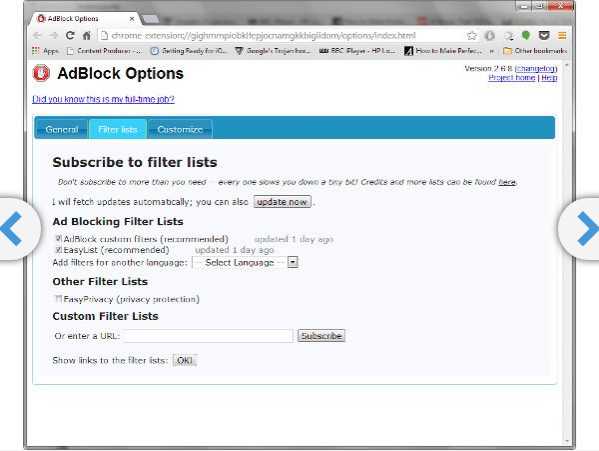
Pare-feu Bluhell- un logiciel de blocage des publicités et de confidentialité non gourmand en ressources qui a des fonctionnalités décentes sans être encombré de "cloches et sifflets" supplémentaires. La taille du fichier d'installation est d'environ 30 Ko (bien que d'autres bloqueurs "pesent" des dizaines de fois plus), mais en même temps, Bluhell Firewall se montre parfaitement dans les affaires. Plutôt que de s'appuyer sur de longues listes de ressources bloquées, RBluhell utilise sept règles codées en dur pour bloquer des milliers de domaines publicitaires. L'impact de cette extension sur les performances du navigateur est minime, mais les paramètres sont également limités - vous pouvez simplement l'activer et la désactiver. Étant donné que cet outil n'a presque aucun impact sur les performances, c'est un excellent choix pour Firefox pour Android.
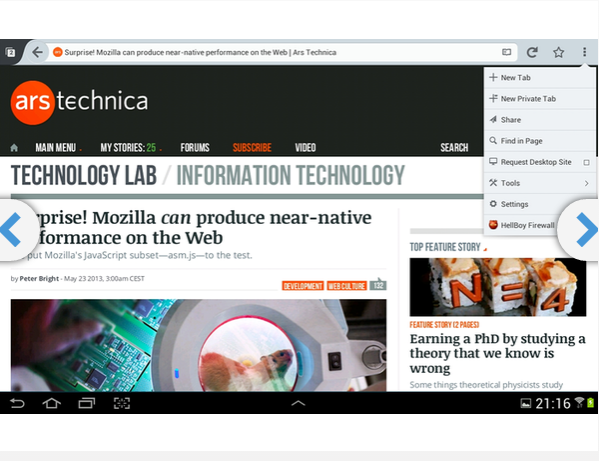
HTTPS partout- une extension pour Chrome, Firefox et Opera, créée dans le cadre de l'interaction du projet Tor et de l'Electronic Frontier Foundation. HTTPS Everywhere aide à chiffrer les sessions du navigateur en réécrivant les demandes de lien HTTP vers HTTPS lorsqu'un site Web prenant en charge HTTPS est ajouté à la liste blanche. Cela signifie que si le site a une version cryptée avec SSL (utilise le protocole https), alors HTTPS Everywhere vous redirigera automatiquement vers la version HTTPS du site.

NoScript bloque Java, JavaScript et d'autres plugins pouvant être utilisés à des fins d'attaque ou de publicité en ligne. NoScript ressemble à un petit bouton à droite de la fenêtre de Firefox et vous permet de bloquer le contenu complètement, de manière sélective, ou même de définir des règles de blocage temporaires pour un certain nombre de sites. Le programme a la capacité intégrée de créer des listes « blanches » de fournisseurs de confiance. Ses options de personnalisation étendues et son bon ensemble de fonctionnalités font de NoScript un excellent bloqueur et outil de sécurité lorsqu'il est utilisé seul ou en conjonction avec d'autres bloqueurs. Gardez toutefois à l'esprit que certains sites ne pourront pas fonctionner avec NoScript.

ScriptSafe Est un outil pour Chrome, conçu de manière similaire à d'autres bloqueurs NoScript similaires et offrant des fonctionnalités similaires aux utilisateurs de Chrome. Malheureusement, en raison des particularités techniques de Chrome, ScriptSafe et les programmes similaires ne peuvent pas se comparer en termes de fonctionnalités avec NoScript pour Firefox. Cependant, il s'agit d'un effort louable de la part des développeurs de ScriptSafe - et les utilisateurs de Chrome peuvent désormais essayer différents niveaux de blocage, paramètres de liste noire et de liste blanche de domaine, etc.
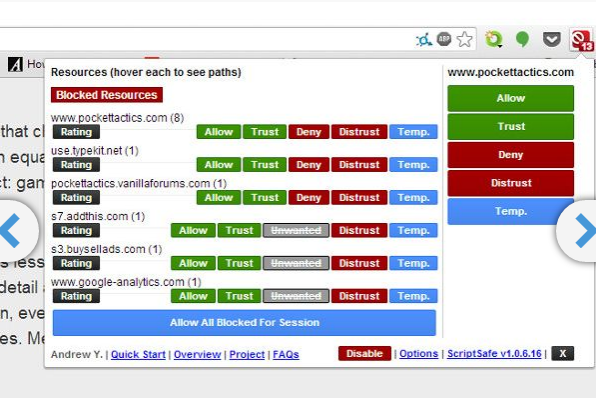
Une autre extension populaire avec des capacités de blocage est Flashblock(Firefox, Chrome) ; il peut filtrer les vidéos Flash, Silverlight, HTML5 et similaires. Flashblock laisse un "espace réservé" à la place de la vidéo, qui s'ouvre avec un clic droit, permettant la lecture de la vidéo ou d'autres éléments. Étant donné que les publicités les plus ennuyeuses qui utilisent de la vidéo, de la musique ou des effets sonores sont généralement basées sur Flash et des plugins similaires, Flashblock réduit efficacement l'expérience utilisateur de la navigation sur des sites chargés de publicités et peut être utilisé seul ou en conjonction avec d'autres bloqueurs. ...
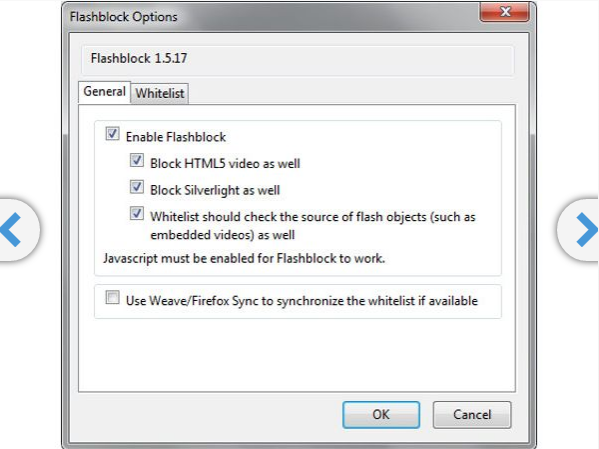
Des bloqueurs de publicités « 100 % », nous passons à des outils qui désactivent ou enregistrent les cookies de suivi, les pixels de suivi et d'autres outils que les sociétés de publicité utilisent pour suivre et cibler les utilisateurs et leurs préférences en ligne. Déconnecter Est un module complémentaire de navigateur puissant pour Chrome, Firefox, Opera et Safari qui permet à l'utilisateur de voir les cookies qui sont utilisés pour la publicité, l'analyse, le ciblage dans les réseaux sociaux, et de les désactiver complètement ou sélectivement. L'outil comprend également une liste blanche intégrée, une liste noire, des techniques de visualisation pour le suivi de l'activité en ligne, et bien plus encore.
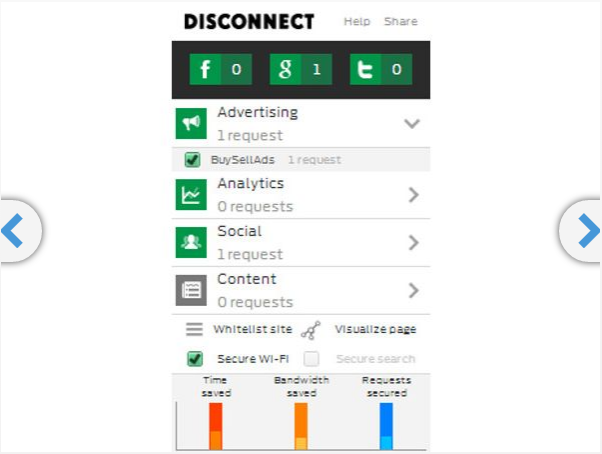
Ne pas me suivre(Firefox, IE, Chrome, Safari) donne aux utilisateurs la possibilité de définir et de désactiver les cookies de suivi et autres éléments de code utilisés par les agences de publicité, les analystes et les réseaux sociaux. Cette approche, d'une part, préserve votre confidentialité en ligne et, d'autre part, réduit l'activité de publicité ciblée, en réduisant le degré d'utilisation de la bande passante du réseau par les sites avec des annonces. En plus de la fonctionnalité de blocage elle-même, DoNotTrackMe propose également de créer des adresses e-mail et des numéros de téléphone « jetables » pour empêcher le suivi sur Internet.
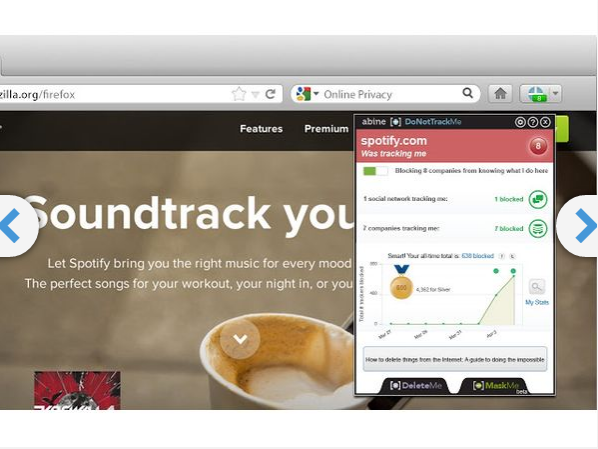
Un autre exemple de bloqueur de cookies et autres éléments de suivi, Fantôme, fonctionne sur Firefox, Chrome, Opera, Safari et IE. Comme les programmes décrits ci-dessus, Ghostery permet d'identifier et de bloquer les publicités et le suivi sur les réseaux sociaux. Mais il diffère de ses "frères" Ghostery en ce qu'il utilise une énorme base de données de sociétés de publicité et vous permet de vous familiariser avec les politiques de confidentialité et les conditions de refus de tracer dans l'accord d'utilisation des sociétés prises dans le champ de vision de ce bloqueur . L'outil détecte et bloque parfaitement les scripts publicitaires, les éléments et les cookies, et propose également une option de désactivation du suivi, ce qui confirme le titre d'une excellente solution pour bloquer les médias de suivi publicitaire.
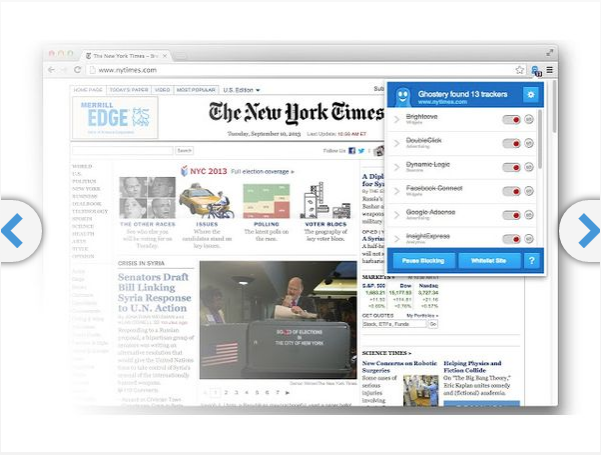
| Articles Liés: | |
|
Add-on Adblock Plus pour Mozilla Firefox : bloquer les publicités
Adblock Plus est l'application de navigateur la plus populaire au monde .... Add-on Adblock Plus pour Mozilla Firefox : bloquer les publicités
Le bloqueur de publicités AdBlock pour Firefox est l'extension la plus populaire dans ... Quel est le taux de demande et comment puis-je le trouver ?
Nous avons publié un nouveau livre, Social Media Content Marketing: How ... | |